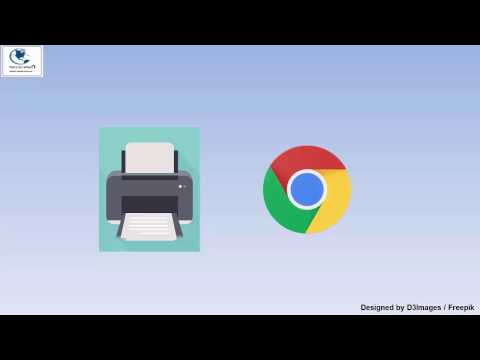2024 מְחַבֵּר: Beatrice Philips | [email protected]. שונה לאחרונה: 2024-01-15 04:12
כיום כל התיעוד מוכן במחשב ומוצג על נייר באמצעות ציוד משרדי מיוחד. במילים פשוטות, קבצים אלקטרוניים מודפסים במדפסת רגילה במגוון פורמטים. אותו דבר לגבי תמונות ותצלומים. וכדי שהקובץ המודפס יהיה ברור וללא פגמים, עליך להגדיר אותו מדפסת.


הגדרת המדפסת
לפני השימוש במדפסת, יש צורך להתחבר ולהגדיר אותו . עם זאת, בעניין זה אתה לא צריך להיות מונחה על ידי האינסטינקט שלך, אבל עדיף להשתמש בהוראה שפותחה במיוחד.
עד כה, ישנן מספר דרכים להתחבר למחשב:
- כבל USB מוכר;
- מודול אלחוטי Wi-Fi או Bluetooth;
- גישה לאינטרנט מרחוק.



אך למרות המגוון הרחב של שיטות החיבור, דגמים מצוידים כבל יו אס בי.
לאחר מכן, הנכם מוזמנים להכיר את ההנחיות המפורטות צעד אחר צעד להפעלה והתצורה של המכשיר
- הפעל את המחשב והמתן לאתחול האחרון שלו. תוכל לברר אם המחשב האתחל או לא על ידי לחיצה שמאלית על כל קיצור דרך בשולחן העבודה.
- לאחר מכן, חבר את החשמל לשקע. יצירת חיבור בין המכשיר למחשב באמצעות כבל USB.
- ברגע שהמכשיר מחובר למחשב, מופיעה הודעה על הצג המציגה חיפוש מכשירים חדשים. ברגע זה ממש, מערכת ההפעלה PC מחפשת את השירותים הדרושים. ברגע שהם מוצאים, הצג יציג הודעה כי המכשיר מוכן לשימוש.


אם המידע על מציאת התקן חדש אינו מופיע במסך הצג, יהיה עליך להתקין את מנהלי ההתקן ביד … זה ידרוש דיסק תקליטור כלול בערכה, או הורד את המתאים שירותים מהאינטרנט.
צריך לציין ש יש להתקין מנהלי התקנים עבור כל התקן חדש המחובר למחשב . בזכותם הטכניקה עובדת ביציבות.
אם אתה שוקל את נושא מנהלי ההתקן עבור מדפסת או MFP, הם תורמים לפעולה נכונה של המכשיר ואחראים לאיכות המסמך המוגמר.

לאחר התקנת מנהלי ההתקן, מופיע "אשף ההתקנה" על שולחן העבודה של הצג. לפני סיום ההתקנה, היישום מבקש מהמשתמש ליצור דף בדיקה כדי לראות את התוצאה של המכשיר שהוגדר.
כדי להפעיל מדפסת או MFP במפעלים גדולים, עליך להקים ציוד דרך הרשת.
תהליך זה כולל 2 שלבים:
- להגדיר את המחשב הראשי שבו יתבצע החיבור;
- הגדרת מחשבים אחרים לחיבור דרך הרשת.


כדי ליצור חיבור לרשת, עליך לחבר את המכשיר למחשב המארח ולהתקין את מנהלי ההתקן . פתח גישה ציבורית בתפריט המחשב הראשי. לשם כך, עליך לעבור לקטע "התקנים ומדפסות" דרך "לוח הבקרה". על כל המסך תופיע רשימה של כל המכשירים, ביניהם עליך לבחור את שם התקן הרשת. על ידי לחיצה על לחצן העכבר הימני, עבור לסעיף "מאפייני מדפסת". סמן את התיבה שליד "שיתוף" ולחץ על "אישור".
כעת עליך להגדיר מחשבים אחרים שישלחו קבצים לפלט דרך הרשת . ראשית כל, הוסף את שם מכשיר ההדפסה לרשימת המכשירים המחוברים. לשם כך, עבור לסעיף "התקנים ומדפסות".בחר בפונקציה "הוסף מדפסת". לאחר מכן לחץ על הלחצן "הוסף התקן רשת". יתר על כן, מערכת ההפעלה מחפשת ומציגה באופן עצמאי רשימה של התקני רשת. רשימה זו תכיל את המכשיר שאליו נוצר החיבור. נותר רק לבחור את שם המכשיר וללחוץ על כפתור "הבא", ולאחר מכן מערכת ההפעלה של המחשב תתקין את כלי השירות ותבצע את ההגדרות.
בסיום העבודה יציג הצג מידע אודות ההתקנה המוצלחת של המכשיר החדש.



כיצד אוכל לצפות בתצוגה מקדימה?
לפני הדפסת קובץ טקסט או תמונה ממחשב, מערכת ההפעלה Windows מציעה לבצע תצוגה מקדימה של הקובץ המוכן … כך, ניתן יהיה לראות את הגרסה המוגמרת מבלי להדפיס אותה על נייר.
תוכל לבצע תצוגה מקדימה בעת שליחת קובץ כלשהו להדפסה … כל יישום, בעת עיבוד משימת פלט מסמכים בשולחן העבודה, פותח חלון חדש המציין את ההגדרות. כאן זה המקום. כפתור "תצוגה מקדימה ".
עם זאת, משתמשים ממעטים להציג תצוגה מקדימה של דפים בעת הוצאת מסמכי טקסט לנייר. לעתים קרובות פונקציה זו משמשת את מי שצריך להציג תמונות או תמונות.

איך אני מדפיס טקסט?
עד היום, מפותח מספר דרכים להצגת טקסט . עם זאת, משתמשים בוחרים רק בשיטה אחת הנוחה ביותר לשימוש אישי. אבל זה לא אומר שאי אפשר ללמוד דרכים אחרות של פלט מסמכים.
אז אתה יכול להדפיס מסמך טקסט, כגון דוח, תקציר או צילום ממחשב, באמצעות שילוב של מספר מקשים, באמצעות לוח הגישה המהירה או תפריט ההקשר.
ראוי לציין כי לכל אחת מהאפשרויות המוצגות יש יתרונות אישיים.

מקשי קיצור
ההבנה של מערכת ההקלדה עם קיצורי מקשים עדיף לבצע בתוכניות Office של Microsoft. אולם שיטה זו להדפסת קבצים מתאימה גם לעורכי טקסט אחרים.
- פתח קובץ המיועד לפלט לנייר.
- לחץ במקביל על לחצני המקלדת "Ctrl + P". שילוב זה מפעיל את תפריט הגדרת ההדפסה.
- ברשימת ההגדרות שנפתחו, הגדר את הפרמטרים ולחץ על "הדפס".
- במידת הצורך, תוכל לבצע תצוגה מקדימה.


סרגל כלים לגישה מהירה
לא כולם יכולים ללמוד ולזכור את קיצור המקשים, במיוחד כשחושבים שכל שילוב אחראי לביצוע פקודות מסוימות. לוח הגישה המהירה נוח יותר למשתמשים חסרי ניסיון.
- יש ללחוץ על כפתור "קובץ" הממוקם בפינה השמאלית העליונה. ייפתח חלון שבו המשתמש יכול ליצור ולשמור מסמך חדש.
- בתפריט "קובץ", לחץ על השורה "הדפס".
- בחלון שנפתח, בדוק את הפרמטרים הדרושים, כלומר: מספר העמודים, כיוון הגיליון. ורק אז לחץ על כפתור האישור.
יש לציין כי שיטה זו של הוצאת מסמך טקסט נפוצה מאוד והיא קיימת כמעט בכל התוכניות.

תפריט הקשר
ניתן להשתמש בשיטה זו להדפסת מסמך טקסט רק כאשר המשתמש בטוח בהגדרות ויודע בוודאות לאיזו מדפסת יישלח הקובץ
- במידת הצורך, יהיה עליך להפעיל את המכשיר באופן ידני על ידי לחיצה על לחצן ההפעלה.
- לחץ לחיצה ימנית על סמל "סיום" כדי להוציא את הקובץ.
- ברשימה שמופיעה, בחר בשורה "הדפסה".
במקרה זה, המשתמש צריך להבין זאת לא ניתן לשנות הגדרות.

כיצד אוכל להדפיס מסמכים אחרים?
היכולת להדפיס מידע ממחשב אינה מוגבלת ליישומי Microsoft. למעשה כל תוכניות העריכה מצוידות בפונקציה זו .לרוב, משתמשים צריכים להדפיס קבצי PDF.ברזולוציה זו נשמרים תיעוד עבודה, פרויקטים גרפיים ועוד.
עד כה, ישנן מספר דרכים להוציא קובצי PDF ממדיה אלקטרונית לנייר.
הנפוצה ביותר היא Adobe Acrobat Reader Dc, תוכנית חינמית הניתנת להורדה מכל אתר
- קודם כל, הפעל את התוכנית ופתח את הקובץ המיועד להדפסה.
- בסרגל הכלים של התוכנית, בחר את הסמל עם תמונה אופיינית ולחץ עליו.
- על המסך יופיע חלון עם הגדרות. קודם כל, עליך לבחור את שם המכשיר המתאים, ולאחר מכן להגדיר את הפרמטרים הדרושים וללחוץ על כפתור האישור.
- מיד לאחר מכן, המסמך יהיה בתור להפלט לנייר.




דרך נוספת להדפסת קובץ PDF דורשת התקנת תוכנית Print Conductor . בעבר האחרון יישום זה לא היה כל כך פופולרי, אך כיום, הודות לתמיכה של פורמטים רבים, הוא הפך להיות מבוקש.
- ראשית עליך לפתוח את התוכנית. כדי לטעון את המסמך, לחץ על הלחצן עם סימון הקובץ הכפול. מצא את המסמך הדרוש להדפסה ולחץ על "פתח".
- בתפריט שנפתח, בחר מדפסת.
- בצע הגדרות הדפסה נוספות ולחץ על הכפתור הירוק המפעיל את ההשקה.


דפי אינטרנט
משתמשים שעומדים בפעם הראשונה בפני הצורך להדפיס דף אינטרנט אובדי עצות. הם בוחרים את כל הדף של האינטרנט, מעתיקים את המידע שנבחר, ומדביקים אותו במסמך Word. הם מנסים להזיז את התמונה ולהלחין את הטקסט.
אך למעשה, אין קשיים בהדפסת דפי אינטרנט. אתה אפילו לא צריך לצלם את המסך. מספיק ללחוץ על שילוב המקשים "Ctrl + P" במקלדת . בחלון שנפתח, הגדר את ההגדרות הרצויות, לאחר מכן לחץ על כפתור "הדפס ".
תוכל גם להציג דף אינטרנט בדרך אחרת. לשם כך, לכל דפדפן יש פונקציית הדפסה. אתה רק צריך לפתוח את הדף הנדרש, להיכנס להגדרות הדפדפן ולהפעיל את השורה "הדפס ".
במידת הצורך, הגדר פרמטרים נוספים ולאחר מכן אשר את הפעולה.


תמונות ותמונות
קל להדפיס תמונה או תמונה. מספיק לפתוח את התמונה בכל אחת מתוכניות העריכה . הקש על שילוב "Ctrl + P" או השתמש בלוח הגישה המהירה. בחלון שנפתח, יהיה עליך לבצע כמה הגדרות הדפסה, כלומר : הגדר או הסר שוליים, הגדר את הגודל הרצוי, בתוכנות מסוימות ניתן יהיה לשנות את ערכת הצבעים של תמונה או תמונה ואף לשנות את הצביעה. לאחר מכן, בצע אישור.
ניתן להציג תמונות ותמונות אחרות באמצעות תפריט ההקשר. מספיק רק ללחוץ על סמל התמונה בלחצן העכבר הימני ולבחור בשורה "הדפס".

הדפסה דו צדדית
עם יכולת הדפסה דו -צדדית תוכל להפחית באופן משמעותי את צריכת הנייר ולהקטין את גודל מסמך הטקסט .מסיבה זו, רוב המשתמשים החלו לשים לב למדפסות ומדפי MFP המצוידים בפונקציה זו.
עליך לבצע הדפסה דו-צדדית של קובץ פתח את המסמך, לחץ על צירוף המקשים "Ctrl + P " או בכל דרך אחרת להיכנס לתפריט ההדפסה. לאחר מכן, בחר את מכשיר ההדפסה הנדרש. סמן את התיבה שליד הפונקציה "הדפסה דו-צדדית" ואשר את הפעולות.

כמובן שאתה יכול להפיק פלט דו צדדי במדפסת רגילה, אתה רק צריך להיות זהיר, אחרת אתה יכול ללכת לאיבוד
- ראשית, פתח את המסמך להדפסה והיכנס לתפריט ההדפסה.
- בעת הגדרת הפרמטרים הנדרשים, בחר את הפריט "דפים מוזרים" ואשר את הפעולה.
- יש להסיר מסמכים מודפסים ממגש הפלט ולהטעין אותם במגש ההזנה. לאחר מכן עבור אל תפריט ההדפסה ובחר את הקטע "דפי זוגיות".
העיקר לא לבלבל את כיוון החומר, אחרת המידע ייראה הפוך מכל צד.

בעיות אפשריות
אין ספק שכל אדם נתקל בבעיה כאשר, בעת הדפסת מסמכים, המדפסת פשוט לא הגיבה לביצוע המשימות שהוקצו, או שהיא לא הדפיסה מידע נכון. מחשבות רבות עלו מיד: או שהדיו במחסנית אזל, או שהמכשיר איבד את הקשר עם המחשב או שהתקלקל לחלוטין. אבל למעשה לכל בעיה שעולה יש פתרון, אולי יותר מאחת.
אם המדפסת מפסיקה לתת "סימני חיים", אינה משחזרת פלט מסמכים ואינה מפיקה צפצופים, סביר להניח מנהלי ההתקנים לא הוגדרו כהלכה, או שהחיבור רופף . ראשית, עליך לבדוק את חיבור כבל ה- USB למחשב, לוודא שהתוכנה פועלת כראוי ולבדוק אם קיימים עדכוני מנהל התקן. לאחר מניפולציות אלה, המכשיר בהחלט יתחיל בעבודה פעילה.


רוב המדפסות המודרניות מודיעות לבעל המחשב האישי על רמות דיו נמוכות … זה יכול להיות אות ממכשיר ההדפסה עצמו או הודעה שצצה על שולחן העבודה. עם זאת, ישנם דגמים שאינם מספקים מידע זה. איכות ההדפסה יכולה לעזור לך לזהות רמות דיו נמוכות. אם הטקסט הופך דהוי, כמעט שקוף, פירוש הדבר שאתה צריך להחליף את המחסנית או לתדלק.


הסיבה להופעת פסי דיו על מסמכים מודפסים נעוצה בראש ההדפסה של המבנה, ליתר דיוק, בזיהום שלו . כדי לפתור בעיה זו, עליך להיכנס להגדרות ההדפסה דרך המחשב הראשי ולאחר מכן לנקות את ראש ההדפסה.

על מנת להאריך את חיי הציוד המשרדי ולא להתמודד עם בעיות של תקלה במערכת המדפסת, חשוב להקפיד על כמה טיפים
- אבחן את המכשיר אחת לחודש.
- במהלך האבחון, נקו את פנים המבנה מפסולת ואבק מצטברים.
- עקוב אחר עדכוני נהג בזמן.
- אם ציוד משרדי מתקלקל, אל תפרק את המכשיר בעצמך ונסה לתקן את האלמנטים הפנימיים. יש לפנות למרכז השירות במסגרת האחריות. אם חלפה תקופת האחריות, עליך להתקשר למאסטר.
מוּמלָץ:
כיצד להדפיס למדפסת מהטלפון? 27 תמונות כיצד להדפיס תמונות, מסמכים וקבצים אחרים? כיצד אוכל להגדיר הדפסה?

כיצד להדפיס תמונות במדפסת מהטלפון שלך? באילו דרכים ניתן להדפיס מסמכים, כרטיסים, טקסט וקבצים אחרים? על מה יש לקחת בחשבון בעת התקנת ציוד? בעיות זיהוי והדפסה אפשריות
כיצד להדפיס משני צידי המדפסת? כיצד אוכל להגדיר הדפסה דו -צדדית במדפסת שלי? כיצד אוכל להדפיס חוברת דו צדדית בצורה נכונה?

הדפסה משני צידי המדפסת נוחה מאוד לא רק לחיסכון בנייר. ניתן להשתמש בה להדפסת חוברות. לפני ביצוע תהליך זה, עליך להגדיר כהלכה הדפסה דו -צדדית
כיצד ניתן לחבר את המדפסת לטלפון שלי באמצעות Wi-Fi? 25 תמונות כיצד להדפיס מסמכים מסמארטפון? כיצד אוכל להגדיר הדפסה?

כיצד לחבר את המדפסת לטלפון באמצעות Wi-Fi: שיטות, התקנה, שימוש ובעיות אפשריות. כיצד להדפיס מסמכים מהסמארטפון במהירות וביעילות האפשרית?
כיצד לחבר מדפסת HP למחשב נייד? כיצד אוכל להדפיס באמצעות Wi-Fi ולמה המחשב שלי לא יכול לראות את המדפסת? כיצד אוכל להגדיר ולהגדיר חיבור?

כיצד לחבר מדפסת HP למחשב נייד? אלגוריתם של פעולות חיבור קוויות ואלחוטיות. כיצד להדפיס באמצעות WI-FI? מדוע המחשב אינו יכול לראות את המדפסת? איך אני פותר את הבעיה? רשימת בעיות אפשריות ופתרונותיהן
כיצד להדפיס למדפסת ממחשב נייד? 22 תמונות כיצד להגדיר אותו להדפסה והדפסה של תמונות, תמונות ומסמכים?

רבים, למרות הפופולריות של מדפסות, אינם יודעים כיצד להדפיס למכשיר ממחשב נייד. לכן כדאי לבחון מקרוב כיצד להגדיר מדפסת להדפסה וכיצד להדפיס מסמך, תמונות או דפי אינטרנט באמצעות המשאבים שלה